win7创建本地连接?WIN7如何添加本地连接
作者:佚名 来源:sum下载站 更新:2023-03-30 阅读:次
用手机看
win7创建本地连接
win7添加本地连接步骤如下: 1、Win7系统如果显示设置较少,我们可以点击类别那里显示小图标就可以把所有的内容显示出来了,以便于我们操作; 2、在控制面板中,我们找到网络适配器,添加虚拟网卡就可以了,那么我们首先选中网络适配器,然后点击上面的操作选中“添加过时硬件”; 3、点击添加过时硬件后我们进入正规流程,点击下一步,我们需要选择安装手动从列表中选择的硬件; 4、选择网络适配器,然后点击下一步; 5、选择需要安装的网络适配器,左边选择厂商:microsoft,右边网络适配器选择loopback,点击下一步; 6、点击下一步,再点击下一步,正在安装支持的软件,即虚拟网卡; 7、提示成功安装硬件,设置向导完成,点击完成,虚拟网卡就创建好了,随后我们可以在网上邻居查看验证。 8、创建完成后,我们可以在控制面板的设备管理器中的网络适配器中多了一个loopback adapter; 9、然后在网上邻居的网络连接中也能找到一个本地连接2,这个就是我们创建的虚拟连接,也就是我们所说的虚拟网卡。
WIN7怎么添加本地连接
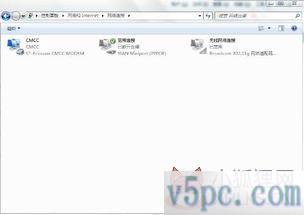
本地连接(local connection)是指电脑中不同网络创建的.链接,那么,WIN7怎么添加本地连接呢?下面是我收集整理的WIN7添加本地连接的方法,希望对您有所帮助!如果你觉得不错的话,欢迎分享! WIN7添加本地连接方法如下: 单击【我的电脑右键】----【属性】----【设备管理器】 【操作】---【添加过时硬件】 2.1 接下来在弹出的对话框中,选择【安装我手动从列表中选择的硬件】,单击“下一步”按钮,在出现的硬件列表中选择“网络适配器”,单击“下一步”按钮。 2.2在选择网卡对话框中,厂商中选择“Microsoft”,在网卡中选择“Microsoft Loopback Adapter”,单击“下一步”按钮即可开始安装,最后单击“完成”按钮。
win7设置本地连接

本地连接是指电脑中不同网络创建的链接,当创建家庭或小型办公网络时,运行 Windows 的计算机将连接到局域网 (LAN)。本文是我精心编辑的win7设置本地连接,希望能帮助到你! win7设置本地连接 我们在使用电脑的过程中,有没有发现有的时候本地连接连不上,而导致无法上网的问题。
最近有用户就反应,他在Win7电脑上上网的.时候,发现本地连接连不上,而导致无法上网这一问题。
遇到这样的问题怎么办?现与大家分享一下Win7本地连接连不上的解决方法。 步骤如下: 1、当新安装的电脑无法正常上网时,首先要做的是重新启用一下“本地连接”:双击打开“计算机”,右击左侧“网络”图标,选择“属性”项。 2、在打开的“网络和共享中心”窗口中,点击“更改适配器设置”按钮。 3、右击“本地连接”,选项“禁用”项。
4、接着右击“本地连接”,选择“启用”项。 5、当然,如果以上操作方法较繁琐的话,我们可以借用“大势至USB监控程序”(直接百度搜索获取下载地址)来实现快速启用“本地连接”操作。 6、运行该软件,在程序主界面中,勾选“禁用有线网卡”项。
7、接着在取消勾选“禁用有线网卡”项即可。 Win7本地连接连不上的解决方法就介绍到这里了。如果你们在使用电脑的时候,发现自己上不了网了,那估计也就是本地连接连不上了,那你不妨试一下上述的方法吧!我们正常上网的时候,都会通过本地连接来连接网络然后进行上网的。
win7创建本地连接拨号
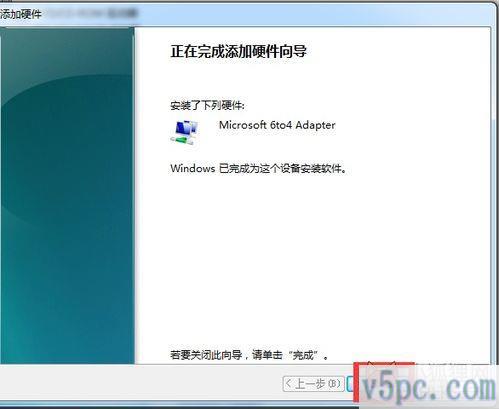
在win7中,大家清楚应该怎么创建本地连接拨号吗?下面我就教大家win7创建本地连接拨号的方法! win7创建本地连接拨号的方法 只有在局域网下,才需要创建“本地连接”,用宽带上网(即ADSL),是不需要的,不管是丢失了,还是想多创建一个,创建方法都是一样的'。具体创建步骤:在桌面找到“网上邻居”,右键,选择菜单中的“属性”,就进入了“网络连接”。
还有一种方法进“网络连接”,从开始菜单中打开“控制面板”程序。
进入控制面板后,向下拖动滚动条,找到“网络连接”这一项,双击也能进入“网络连接”。 进入网络连接窗口后,就可以创建“本地连接”了,创建方法,选择左侧的“创建一个新的连接”这项。 打开一个创建连接向导窗口,介绍可以创建连接Internet,创建办公网络和家庭网络等,这里没有什么可设置,直接按“下一步”。 进入下一个连接向导窗口后,这里选择网络连接类型,有四个类型,创建本地连接只要最上面第一个类型,即“连接到Internet”这一项,选择后,按“下一步”。
到了下一个窗口,这里的任务是“如何连接到Internet”,选择最上面一个“从Internet服务提供商(ISP)列表选择”即可,按“下一步”。 到了最后一个设置窗口,确定是否设置正确,如果确认无误后,按“完成”按钮。就完成了“本地连接”创建设置。
到网络连接窗口,就能看见刚才创建的“本地连接”了,有了它,就可以通过局域网上网了,如果设置了IP地址,就会显示已连接上,如果没有设置IP,就需要设置一下。 设置IP地址方法与步骤:先在本地连接图标上右键,选择右键菜单中的“属性”这一项。 进入本地连接属性窗口后,在“常规”下,从“此连接使用下列项目”列表中选择“Internet 协议(TCP/IP)”这一项,然后点击“属性”按钮。
到Internet 协议(TCP/IP)属性窗口后,一般默认为“自动获取IP地址”,这是用于广域网的,如果用局域网,就要手动设置固定IP地址。 手动设置固定IP地址方法,选择“使用下面的IP地址”与“使用下面的DNS服务器地址”这两项。 在IP地址中填入固定的IP地址,如“192.168.1.5”;然后填写子网掩码,一般都为“255.255.255.0”;默认网关一般都为“192.168.1.1”。
再填定DNS服务器地址,这些都是服务器管理员提供给你的,各个服务器DNS地址都不同,根据管理员提供的DNS地址填写即可,都填完后,按“确定”保存。
win7系统怎么启用本地连接,
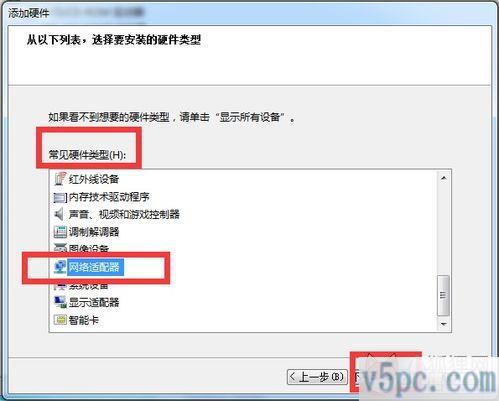
win7系统启用本地连接需要以下步骤,步骤如下:1、在桌面找到“计算机”图标,单击右键剑姬计算机,选择“属性”。(如图所示)2、点过属性之后会弹出一个窗口,在弹出的窗口中找到“设备管理器”(如图所示)3、然后在设备管理器下面找到“网络适配器”点击网络适配器。
(如图所示)4、之后,在下面的网卡驱动中发现有黄色感叹号和黄色问号。
(如图所示) 5、在有问号(感叹号)的程序上面单击右键选择“更新驱动程序软件”。(如图所示)一步步重新安装网卡驱动程序,或者用驱动精灵也能自动安装驱动程序,安装好后,“本地连接”就回出现的。
相关文章
- 本类推荐
- 本类排行
- 热门软件
- 热门标签

 开心消消乐
开心消消乐 忍者必须死3
忍者必须死3 王者荣耀
王者荣耀 迷你世界手游
迷你世界手游 火柴人联盟2手游
火柴人联盟2手游 速度与激情8手游
速度与激情8手游 小米赛车手游
小米赛车手游 跑跑卡丁车手游
跑跑卡丁车手游 英雄联盟手游
英雄联盟手游 球球英雄游戏
球球英雄游戏 宾果消消消手游
宾果消消消手游 荒野行动手游app
荒野行动手游app 狗子大冒险
狗子大冒险 奥姆跑酷
奥姆跑酷 我和我的大学
我和我的大学 画个火柴人3
画个火柴人3




















最新评论
已有人参与,点击查看更多精彩评论